In het digitale tijdperk van vandaag is het erg belangrijk om uw smartphone te beschermen tegen diefstal.
Waarom moet ik het antidiefstalslot activeren?
Antidiefstalsloten helpen je persoonlijke gegevens te beschermen bij verlies of diefstal van je apparaat. Met diensten zoals Google Vind mijn apparaat kun je je apparaat lokaliseren, op afstand vergrendelen of zelfs wissen om te voorkomen dat je persoonlijke gegevens in verkeerde handen vallen.
Voordelen van het activeren van het antidiefstalslot:
1. Bescherm persoonlijke gegevens: zorg ervoor dat belangrijke informatie niet wordt vrijgegeven.
2. Apparaat lokaliseren: helpt u uw telefoon snel te vinden.
3. Vergroot de kans dat u uw apparaat terugvindt: zodra u uw telefoon hebt gevonden.
4. Meer gemoedsrust: verminder stress en angst wanneer u uw telefoon uit het zicht legt.

(Illustratie)
Hoe je antidiefstalvergrendeling op Android inschakelt
U kunt een combinatie van twee methoden gebruiken: via de service Google Vind mijn apparaat en via de ingebouwde antidiefstalfunctie van Android.
Voor Google Vind mijn apparaat
Stap 1: Schermvergrendeling inschakelen
Zorg er eerst voor dat de schermvergrendeling op je Android-apparaat is ingeschakeld. Hier zijn de stappen om een schermvergrendeling in te stellen:
1. Ga naar Instellingen.
2. Selecteer Beveiliging of Biometrie en beveiliging, afhankelijk van uw Android-versie.
3. Tik op Schermvergrendeling.
4. Selecteer een schermvergrendelingsmethode (patroon, pincode of wachtwoord) en stel deze in volgens de instructies.
Stap 2: Locatievoorzieningen inschakelen
Door locatievoorzieningen in te schakelen, wordt het gemakkelijker om uw apparaat te volgen. Volg deze stappen om locatie in te schakelen:
1. Ga naar Instellingen.
2. Selecteer Locatie.
3. Schakel Locatie in. U kunt indien nodig de locatienauwkeurigheid aanpassen.
Stap 3: Google Vind mijn apparaat inschakelen
Google Vind mijn apparaat is een handige tool waarmee u uw apparaat op afstand kunt volgen en bedienen. Volg deze stappen om deze service te gebruiken:
1. Open Instellingen.
2. Ga naar Google en selecteer Google-account.
3. Selecteer Beveiliging.
4. Ga naar Zoek mijn apparaat en schakel het in.
Stap 4: Controleer de servicewerking
Nadat u de installatiestappen hebt voltooid, test u de functie 'Vind mijn apparaat' van Google om te controleren of deze goed werkt:
1. Ga naar de website Google Vind mijn apparaat: (https://www.google.com/android/find) vanaf uw computer of ander apparaat.
2. Meld u aan met het Google-account dat u op uw Android-apparaat hebt gebruikt.
3. Nadat u succesvol bent ingelogd, ziet u een lijst met apparaten die aan uw account zijn gekoppeld. U kunt deze apparaten vervolgens lokaliseren.
Voor antidiefstalfuncties die beschikbaar zijn op Android-apparaten (Android 10 en hoger)
Stap 1: Ga naar Instellingen en tik op Google. Selecteer vervolgens Alle services.
Stap 2: Ga naar Antidiefstalbeveiliging. Schakel de antidiefstalvergrendelingsmodus in. Wanneer de melding voor de antidiefstalvergrendeling op Android verschijnt, tikt u op Inschakelen om deze te gebruiken.
Stap 3 (optioneel): Schakel antidiefstalvergrendeling op afstand in op Android
Onder Antidiefstalbeveiliging kunt u de magnetische vergrendeling inschakelen door de functie 'Gebruik externe vergrendeling' in te schakelen. De telefoon moet een wifi-verbinding hebben.
Bevestig het telefoonnummer van het apparaat dat u op afstand wilt vergrendelen en tik op Apparaat vergrendelen om dit in te stellen.
Om te voorkomen dat uw telefoon wordt uitgeschakeld via wifi of in de vliegtuigmodus gaat, kunt u offline apparaatvergrendeling inschakelen. Deze functie vergrendelt uw telefoon automatisch na een korte periode zonder wifi.
Opmerkingen bij het gebruik van antidiefstalsloten
Houd uw software up-to-date: zorg ervoor dat de software van uw Android-apparaat up-to-date is om ervoor te zorgen dat uw beveiligingsfuncties optimaal werken.
Beveilig uw Google-account: Omdat Google Vind mijn apparaat afhankelijk is van uw Google-account, kunt u uw account beveiligen met tweefactorauthenticatie (2FA) voor extra bescherming.
Wees voorzichtig met persoonlijke gegevens: geef uw inloggegevens aan niemand. Dit voorkomt ongeautoriseerde toegang tot uw account en apparaten.
Bron



![[Foto] Voorzitter van de Cubaanse Nationale Assemblee bezoekt mausoleum van president Ho Chi Minh](https://vphoto.vietnam.vn/thumb/1200x675/vietnam/resource/IMAGE/2025/10/1/39f1142310fc4dae9e3de4fcc9ac2ed0)
![[Foto] Houd uw magazijn in alle situaties veilig](https://vphoto.vietnam.vn/thumb/1200x675/vietnam/resource/IMAGE/2025/10/1/3eb4eceafe68497989865e7faa4e4d0e)

![[Foto] Hanoi ochtend van 1 oktober: Langdurige overstromingen, mensen waden naar hun werk](https://vphoto.vietnam.vn/thumb/1200x675/vietnam/resource/IMAGE/2025/10/1/189be28938e3493fa26b2938efa2059e)




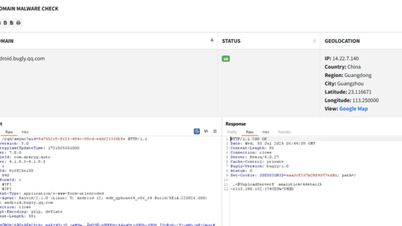

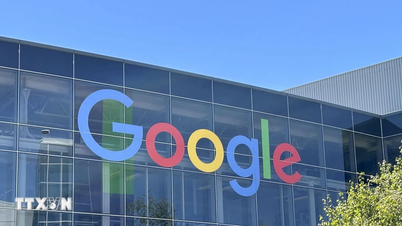






























































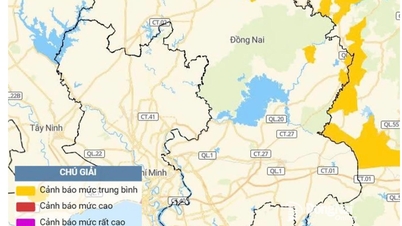





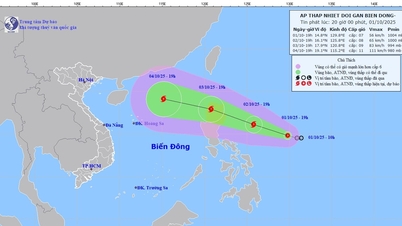















Reactie (0)